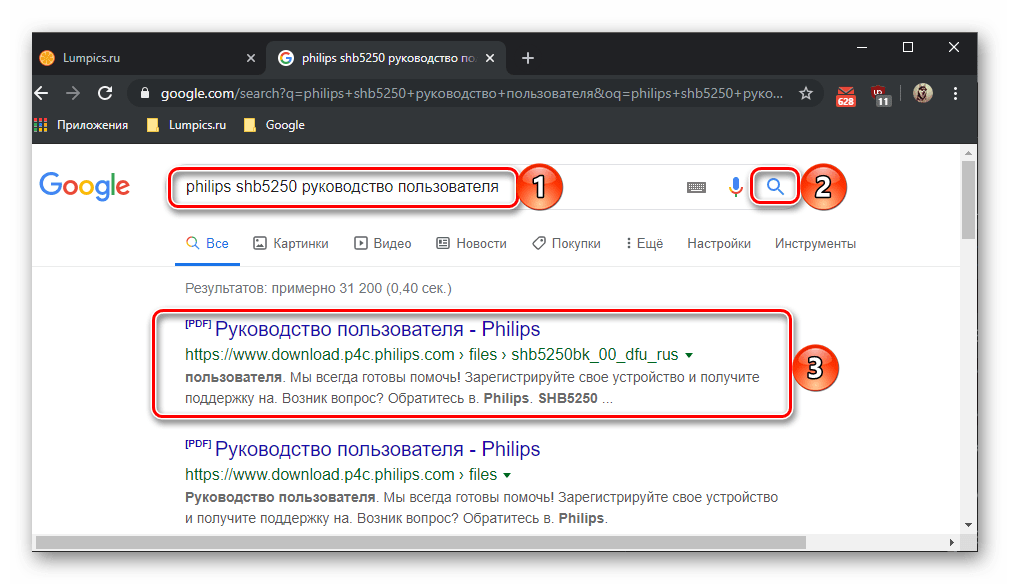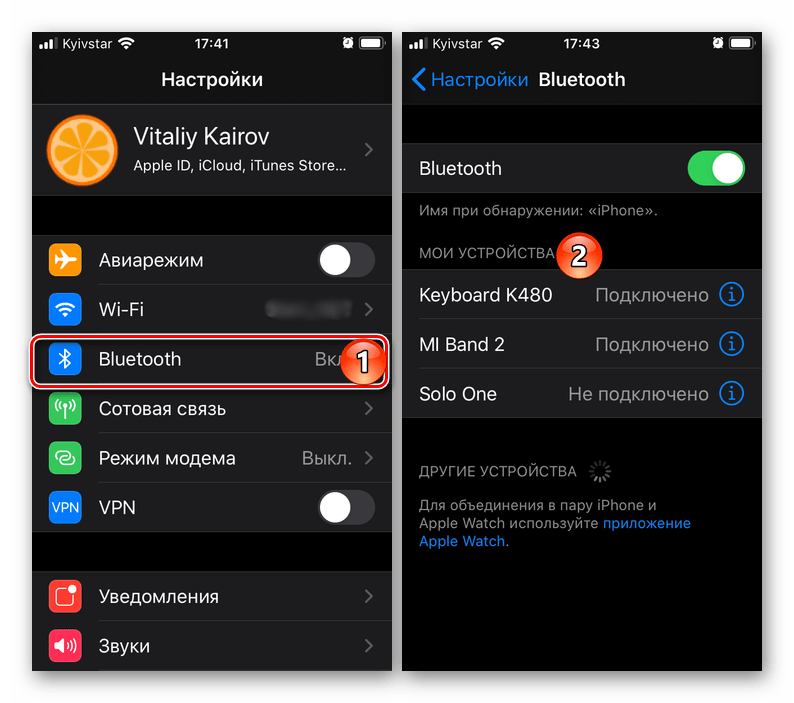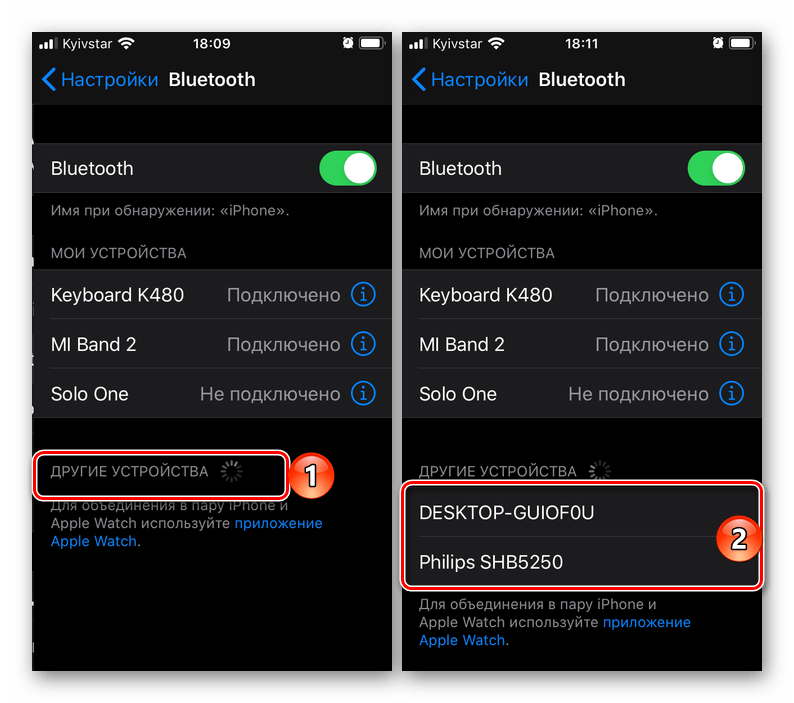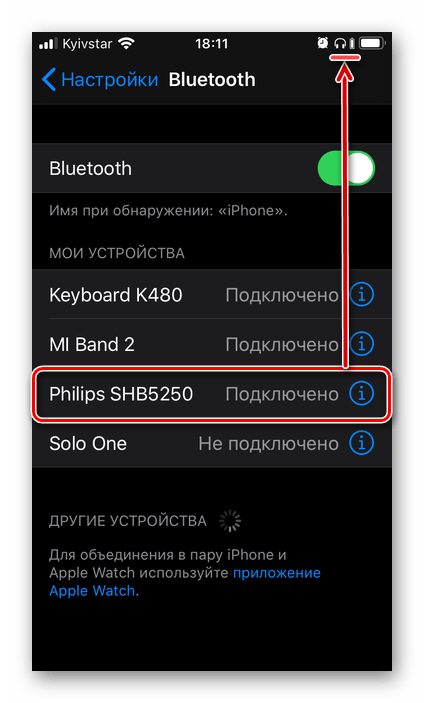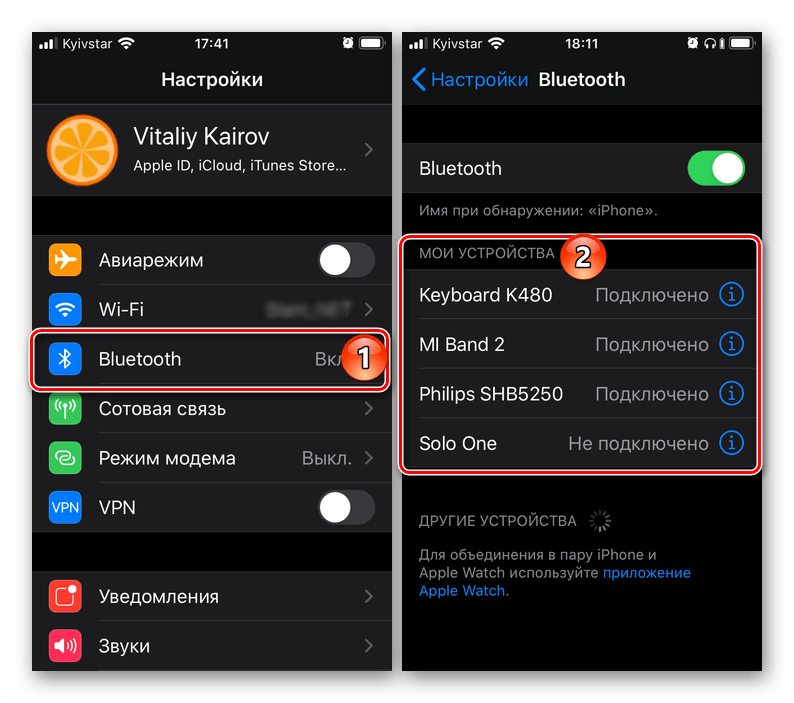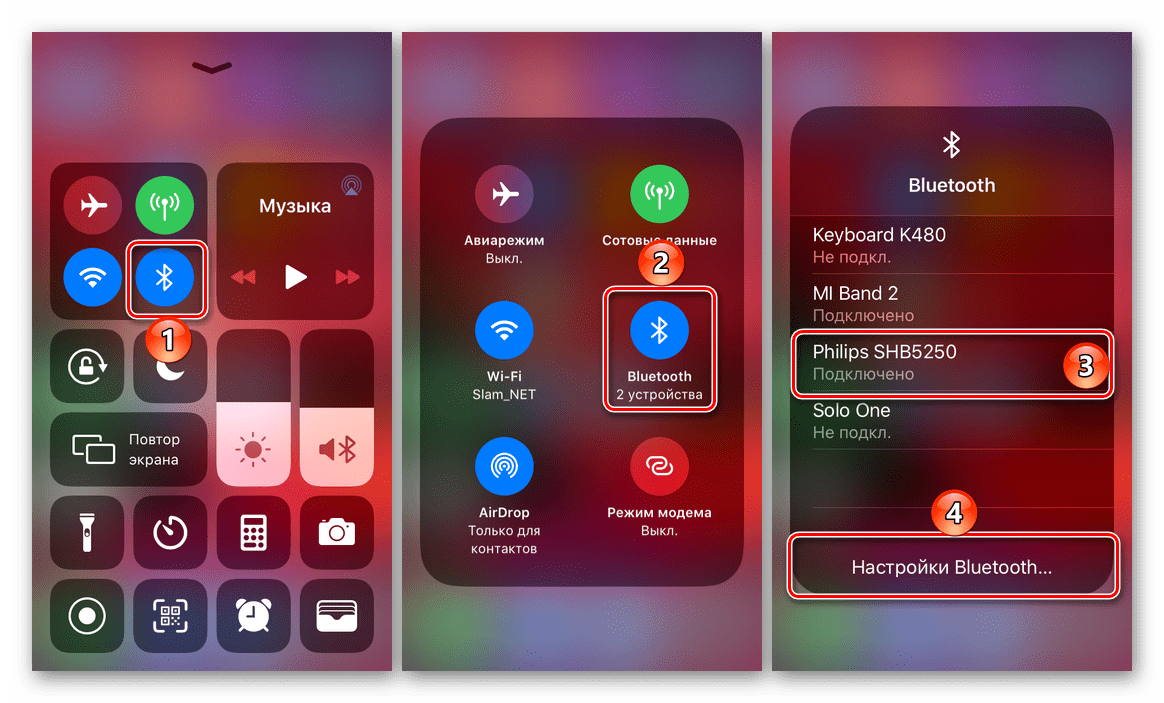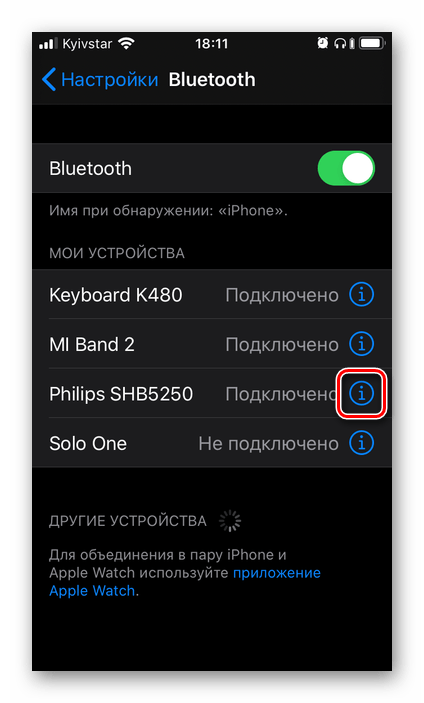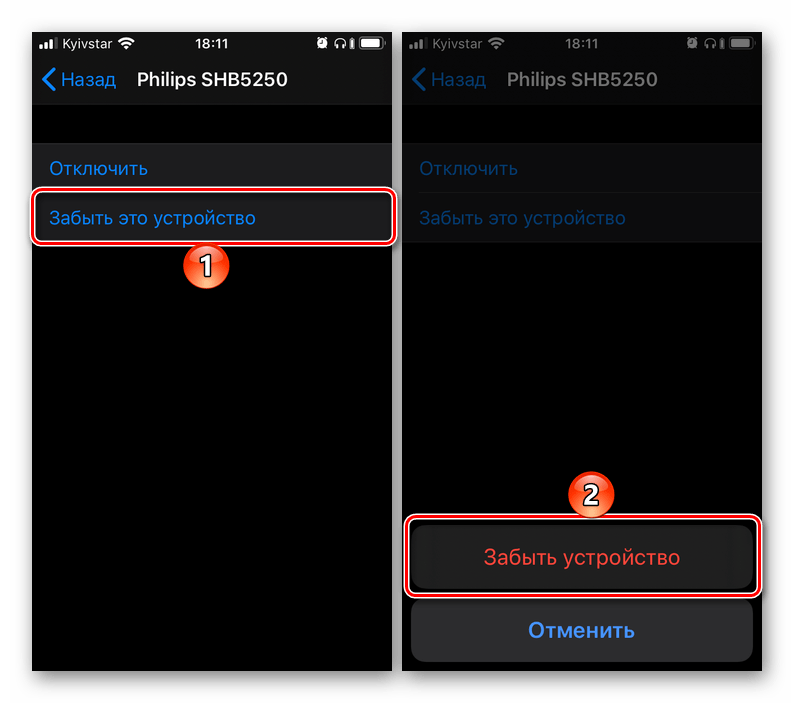- Как подключить беспроводные наушники к айфону и какие выбрать
- Какие наушники подходят для айфона и как проверить совместимость
- Как выбрать гарнитуру для Apple
- Jabra Halo Fusion
- Pioneer SE MJ553BT
- Apple AirPods
- Как подключить беспроводные наушники на айфоне
- Как синхронизировать
- Активация Bluetooth наушника
- Настройка звучания
- Видеоинструкция по подключению
- Отключаем Bluetooth-наушники от iPhone
- Проблемы при подключении беспроводных наушников к iPhone
- Подключение беспроводных наушников к iPhone
- Bluetooth-наушники сторонних производителей
- Создание пары
- Разрыв пары
- Решение возможных проблем
- AirPods 1-го, 2-го поколения и AirPods Pro
- Заключение
Как подключить беспроводные наушники к айфону и какие выбрать
Технология Bluetooth уже давно перевернула мир с ног на голову. В свободном доступе появились беспроводные мышки и клавиатуры, добавились инструменты для передачи информации «по воздуху». Чуть позже началась эра и Bluetooth-гарнитур, облегчающих повседневную жизнь и открывающих новые границы существования без надоедливых проводов. Осталось лишь разобраться, как подключить беспроводные наушники к айфону.
Какие наушники подходят для айфона и как проверить совместимость
Среди наиболее важных параметров, влияющих на возможность подключения гарнитур к мобильной технике от Apple, выделяется поддерживаемая версия Bluetooth. Если производитель использует распространённые стандарты, то наушники к телефону iPhone подключатся любые –от Самсунг, Хуавей или Сони. Более того, даже разбираться с настройками долго не придётся – всё подключение займёт пару минут.
Исключения встречаются – те же фирменные AirPods для использования дополнительных технологий, вроде шумоподавления в версии Pro, требуют обновления до iOS 13 и не разрешают подключаться к моделям, вроде iPhone 5s и вышедшим ещё раньше.
Важно! Системные требования многие производители указывают на сайте. Желательно сразу проверить, подходит ли iPhone, iPad или iPod Touch к выбранной Bluetooth-гарнитуре или наушникам.
Как выбрать гарнитуру для Apple
Беспроводные наушники JBL, стильные гарнитуры от Хонор, аудиотехника Sony – рынок переполнен предложениями от именитых и даже малоизвестных брендов, старательно завоёвывающих покупателей с помощью нестандартных технологий, конструкций или характеристик. А потому с ходу выбрать подходящие «вкладыши, затычки, полноформатные гарнитуры с амбушюрами» едва ли получится – придётся заглянуть в ближайший торговый центр и хотя бы прицениться, а то и примерить несколько пар.
Кроме выбора подходящей конструкции не обойтись и без знания правил, которых стоит придерживаться:
- Поддержка Bluetooth версии 4.0 и выше. На старых моделях iPhone, iPad или iPod Touch беспроводные технологии доступны, но порой возникают проблемы с совместимостью с совсем уж старым оборудованием (например, как с наушниками Хонор, не работающими с iPhone 4s и моделями, вышедшими ещё раньше). Перед покупкой новой гарнитуры желательно просмотреть информацию о поддерживаемом стандарте беспроводных технологий.
- Необходимо ли загружать дополнительное программное обеспечение. Редко, но порой производители предлагают раскрывать необычные функции через устанавливаемое ПО, вроде шумоподавления, эквалайзера или жестов. В таком случае важно заранее знать – какая версия операционной системы iOS понадобится для взаимодействия с приложением.
- Необычные ограничения на сайте производителя. Порой тот же Samsung, Apple, Huawei (или наушники от Сони) выносят информацию о несовместимости в раздел со спецификациями выбранной гарнитуры. Такие разделы желательно изучить сразу.
Jabra Halo Fusion
Jabra Halo Fusion – стильные наушники со стереозвучанием, пассивным шумоподавлением и временем автономной работы до 6.5 часов. Поддерживаемая версия Bluetooth – 4.0. Комплектация – стандартная. Из любопытных особенностей – необычная конструкция, качественный микрофон. А ещё наушники к iPhone подключаются за считаные секунды через раздел с беспроводными устройствами.
Недостатки – местами посредственный звук (проседающая середина и слабые верхи), а порой ещё мешает и слабый сигнал, заставляющий частенько заглядывать в раздел с Bluetooth.
Pioneer SE MJ553BT
Pioneer SE MJ553BT – полноформатная стереогарнитура с мягкими амбушюрами, впечатляющим показателем автономной работы в 15 часов без подзарядки и качественной сборкой. Доступны в нескольких цветовых решениях, с лёгкостью подключаются к iPhone через Bluetooth. Дополнительный плюс – малый вес, из-за чего даже несмотря на весьма громоздкую конструкцию, голова от прослушивания музыки или разговоров по телефону, не устаёт.
Недостатки – как и у конкурентов в сегменте до 5 тыс. рублей – те же: звук неидеален и полон лишних шумов. А ещё – зарядка часто занимает от 4 и более часов.
Apple AirPods
Apple AirPods – фирменные наушники от Apple, захватившие половину рынка беспроводных звуковых устройств. До сих пор стабильно подделываются и часто продаются по цене от 2 тысяч рублей до 5–6 на Aliexpress. Оригиналы же обойдутся дороже – начиная с 12–14 тысяч.
Преимущества AirPods связаны с качеством микрофона, любопытной конструкцией, разрешающей пару наушников подзарядить в специальном кейсе, а также весьма неплохим звуком для «вкладышей». Подключается техника к iPhone, iPad, iPod Touch и компьютерам Mac за считаные секунды – даже в «Настройки» и те заглядывать не придётся. Единственный недостаток – цена.
Как подключить беспроводные наушники на айфоне
Порядок действий напрямую зависит от того, какая техника находится в руках. Те же AirPods достаточно открыть, а iPhone начиная с SE, сразу отобразит приветственное сообщение и предложит «Подключиться».
Но чаще вопрос «как подключить Блютуз наушники к айфону» вынуждает слегка поэкспериментировать и разобраться в том, как в iOS устанавливать соединение по стандартам Bluetooth:
- Первый шаг – включить выбранные наушники тем способом, который описан на сайте производителя (кнопкой или через ползунок на корпусе).
- Дальше – переход в «Настройки» iOS и активация Bluetooth для поиска совместимого оборудования вокруг.
- Если гарнитура или наушники включены, то в списке доступного для подключения оборудования появится новый пункт.
- Последний шаг – нажать на такой пункт и дождаться, пока не будет установлено соединение. В результате музыка начнёт проигрываться через подключённые наушники автоматически.
Описанный алгоритм действий актуален для большей части мобильной техники от Apple: также подключить гарнитуру можно к айфону 6, 7, 8.
Как синхронизировать
Если беспроводные наушники работают асинхронно, звук прерывается или воспроизводится с задержкой, то исправлять ситуацию придётся уже не в настройках Bluetooth, а вручную. Порядок действий вполне стандартный:
- Сложить наушники в кейс. На тыльной стороне (как, например, у AirPods) найти и удерживать кнопку в течение 5–10 секунд.
- Таким нехитрым способом почти сразу получается соединить первый наушник со вторым. Но встречаются и исключения – некоторые типы звукового оборудования требуют дополнительных действий. Многое зависит напрямую от производителя: в некоторых случаях не обойтись без полного выключения звукового оборудования.
- Последний вариант – переход к настройкам беспроводных соединений на iPhone и выбор пункта «Забыть устройство», расположенного напротив тех наушников, с которыми возникли проблемы. Процедура вполне стандартная, а потому не вызовет вопросов даже у новичков.
Активация Bluetooth наушника
О том, как включить гарнитуру, беспроводные колонки и прочее звуковое оборудование, производитель рассказывает в инструкции, часто складываемой в коробку вместе с купленной техникой. Часто достаточно зажать кнопку на корпусе до появления индикатора поиска, а затем – перейти в «Настройки», открыть раздел Bluetooth и выбрать наушники из списка для подключения. В некоторых случаях необходимо сначала разместить наушники в ушах, а после выбрать источник звука в параметрах музыкального проигрывателя.
С AirPods долго возиться не придётся – если открыть кейс, достать наушники и вставить в уши, то активация закончится появлением приветственного сообщения с кнопкой «Подключиться». Как результат – в настройки на Айфон лишний раз – кроме как для активации Bluetooth – заглядывать почти не приходится. Всё происходит в полуавтоматическом режиме.
Настройка звучания
Добавить низких или высоких частот и настроиться на музыку определённых жанров операционная система iOS предлагает в разделе «Эквалайзер», скрывающемся в категории «Музыка» в «Настройках». Там разработчики предлагают поэкспериментировать над звучанием и исправить слабые стороны выбранной гарнитуры или наушников.
Если музыка проигрывается не через оригинальный медиаплеер от Apple, то искать «Эквалайзер» придётся уже в стороннем плеере.
Дополнительно параметры звучания меняются в настройках Bluetooth. Если нажать на кнопку «i», расположенную рядом с названием наушников, то внутри появятся дополнительные параметры. Например, в случае с AirPods Pro появится возможность активировать шумоподавление, а для стандартных наушников от Apple – поменять используемые жесты и положение микрофона.
Видеоинструкция по подключению
Отключаем Bluetooth-наушники от iPhone
Как и в случае с активацией, необходимые действия зависят исключительно от рекомендаций, подготовленных производителем и описывающих то, как необходимо пользоваться гарнитурой и прочей беспроводной техникой в содружестве с телефоном. Для отключения AirPods достаточно сложить наушники в кейс и закрыть. Установленное соединение разорвётся автоматически, а iPhone, iPad или iPod Touch продолжат воспроизведение музыкального контента через динамики.
Стереогарнитуры потребуют дополнительных действий – нажатия кнопок, расположенных на корпусе, щелчков специальных переключателей. Вне зависимости от конструкции важно помнить – каждый раз переходить в «Настройки» Bluetooth не нужно – там предусмотрен вариант лишь с полным разрывом установленных соединений, а также необходимо лишь при технических неполадках.
Проблемы при подключении беспроводных наушников к iPhone
Несмотря на разнообразие гарнитур и звукового оборудования, неразрешимые неполадки в связке с техникой Apple возникают редко. И главная тому причина – универсальность Bluetooth: технология давно освоена производителями, а потому сводит к нулю количество возможных неполадок и трудностей. Да, исключения встречаются, но редко: в основном подключение происходит в полуавтоматическом режиме и не занимает и пары минут свободного времени. Изредка необходимо лишь экспериментировать над асинхронным звучанием пары наушников, но и там спасает банальная перезагрузка или дополнительные инструкции, найденные на сайте производителя.
Источник
Подключение беспроводных наушников к iPhone
Пользователи современных мобильных девайсов все активнее переходят на беспроводные аксессуары. Наиболее часто используемыми среди таковых и просто необходимыми являются наушники, и далее мы расскажем о том, как подключить их к iPhone.
Bluetooth-наушники сторонних производителей
Обычно решение задачи, озвученной в заголовке, не вызывает сложностей, но прежде чем приступить к его рассмотрению, отметим следующее:
В статье будет показан алгоритм подключения беспроводных наушников, который применим к продуктам любых производителей за исключением Apple. Тема создания пары iPhone и AirPods нами затронута не будет – эти девайсы сопрягаются автоматически и без каких-либо проблем и нюансов, а сам процесс сопровождается пошаговыми подсказками на экране.
Создание пары
Для того чтобы связать в пару айФон и блютуз-наушники, придерживайтесь следующего алгоритма:
- Убедитесь, что на iPhone включен Bluetooth. В случае необходимости активируйте его из «Пункта управления» (свайп снизу вверх по экрану для вызова) или через «Настройки».
- производитель и модель наушников + руководство пользователя
- производитель и модель наушников + включить режим обнаружения
Откройте «Настройки» iPhone и перейдите в них к разделу «Bluetooth».
Еще раз убедитесь в том, что функция включена, и дождитесь, пока в блоке «Другие устройства» появится наименование наушников, которые вы подключаете к мобильному устройству.
Примечание: Если вы не знаете, как называется используемый аксессуар, поищите эту информацию на его корпусе, упаковке или в инструкции.
Примечание: Некоторые беспроводные аксессуары для их сопряжения с мобильными девайсами требуют ввода PIN-кода или ключа доступа. Обычно необходимая комбинация указывается на упаковке или в руководстве пользователя. Бывает и так, что она появляется прямо на экране.
Как только вы увидите, что напротив Bluetooth-наушников появится надпись «Подключено», а сами они переместились в список «Мои устройства», процедуру их подключения к iPhone можно считать завершенной. Параллельно с этим в строке состояния появится значок наушников и индикатор уровня заряда их аккумулятора. Теперь вы можете использоваться аксессуар для прослушивания аудио и просмотра видео в любом из доступных в среде iOS приложений, где реализована данная возможность.
После создания пары между мобильным устройством и наушниками их последующие сопряжения будут осуществляться автоматически (при условии, что на первом включен блютуз, а вторые были только что включены). В тех же случаях, если к iPhone одновременно подключено более одного беспроводного гаджета, может потребоваться дополнительное действие – нажатие по имени в списке «Мои устройства».
Разрыв пары
Для того чтобы временно отключить блютуз-наушники от айФон, достаточно тапнуть по их наименованию в списке сопряженных устройств или просто выключить их. Если же пару необходимо разорвать навсегда или на длительное время, выполните следующее:
- Перейдите к разделу «Bluetooth» в «Настройках» мобильного девайса.
Совет: Управлять подключением беспроводных аксессуаров можно прямо из пункта управления (вызывается свайпом от нижней границы экрана вверх), оттуда же можно перейти к настройкам беспроводной связи.
Нажмите по синей кнопке, выполненной в виде круга со вписанной в него буквой «i» и расположенной справа от имени аксессуара.
Тапните по пункту «Забыть это устройство» и подтвердите свои намерения касанием одноименного пункта в появившемся в нижней области экрана окошке.
С этого момента беспроводной аксессуар будет отключен от айФон. К слову, это может потребоваться не только для разрыва пары, но и для устранения возможных проблем с подключением, о чем мы более подробно расскажем далее.
Решение возможных проблем
В некоторых случаях iPhone может не видеть включенные и находящиеся в режиме обнаружения Bluetooth-наушники или же видит их, но не подключается. Для решения этих проблем поочередно выполните указанные ниже действия, причем после каждого шага пробуйте повторно связать устройства.
- Перезагрузите айФон, включите и выключите беспроводной аксессуар. На первом повторно активируйте блютуз, а второй переведите в режим обнаружения.
Читайте также: Как перезагрузить iPhone - Убедитесь в том, что наушники заряжены, а на мобильном девайсе не включен режим энергосбережения.
Читайте также: Как отключить энергосберегающий режим на iPhone - Если ранее аксессуар уже подключался к айФон и проблем с их связью не возникало, разорвите пару, воспользовавшись рекомендациями из одноименной части статьи, а затем выполните действия, необходимые для ее создания.
- Если в настоящий момент наушники сопряжены с другим мобильным устройством (подключение может быть как активным, так и нет), разорвите это соединение и попробуйте подключить их к iPhone, предварительно переведя в режим обнаружения.
- Если с аксессуаром используется фирменное приложение, проверьте, разрешен ли ему доступ к Bluetooth. Для этого перейдите по пути «Настройки» — «Конфиденциальность» — «Buetooth» и убедитесь, что этот параметр активен для нужной программы.
В случае если предложенные выше рекомендации не помогли избавиться от проблемы, а сама она, помимо прочего, сопровождается одним из обозначенных ниже симптомов, обратитесь в службу поддержки Apple по этой ссылке.
- На iPhone не удается активировать Bluetooth или данная опция неактивна;
- К iPhone не подключаются не только используемые наушники, но и другие беспроводные аксессуары.
В целом же проблемы с подключением блютуз-наушников к айФон возникают довольно редко, и если не брать во внимание частные случаи (например, физическое повреждение устройства или модуля связи), все они легко решаемы.
AirPods 1-го, 2-го поколения и AirPods Pro
Подключение фирменных наушников Apple к iPhone — задача значительно более простая, чем в случае со сторонними производителями. Сам процесс протекает в автоматическом режиме, требует буквально пары нажатий по экрану и занимает не более минуты. Однако настройке беспроводного аксессуара все же стоит уделить внимание, так как правильное ее выполнение позволит в полной мере использовать заявленные функциональные возможности, будь то управление воспроизведением, выбор режима шумоподавления или синхронизация с другими устройствами. Более детально обо всех нюансах этой процедуры можно узнать в представленной по ссылке ниже статье.
Заключение
В подключении беспроводных наушников к iPhone нет ничего сложного, и ознакомившись со статьей, вы смогли сами в этом убедиться.
Помимо этой статьи, на сайте еще 12483 инструкций.
Добавьте сайт Lumpics.ru в закладки (CTRL+D) и мы точно еще пригодимся вам.
Отблагодарите автора, поделитесь статьей в социальных сетях.
Источник